Niekedy je možné softvér použiť na ďalšie riešenieako jeden problém. Predtým sme skontrolovali organizátor eDoc Organizer, ktorý umožňuje používateľom organizovať dokumenty. Má tiež vstavaný skener s funkciou pripojiť jednu stránku za druhou a potom ich všetky uložiť ako jeden dokument XPS.
aktualizácia: Vyskúšajte aj omnoho jednoduchšiu a jednoduchšiu metódu, ktorá tu používa iCopy.
Tento príspevok obsahuje dva jednoduché kroky:
- Naskenujte a zlúčte všetky stránky a uložte ich ako dokument XPS
- Konvertovať dokument XPS na dokument PDF.
Najprv otvorte organizátor eDoc a stlačte skenovať Tlačidlo. Zobrazí sa Sprievodca dokumentmi skenera. Teraz do skenera vložte prvú stránku, nastavte možnosti, ktoré vyhovujú vašim potrebám, a stlačte skenovať Tlačidlo.

Po dokončení skenovania vložte druhú stránku do skenera a stlačte pripojiť Tlačidlo. Teraz vložte tretiu stránku do skenera a stlačte pripojiť znova a pokračujte, kým sa nedokončia všetky stránky.
Nakoniec zasiahla Uložte a dokončite a automaticky spojí stránky, uloží ich ako dokument XPS a pridá ich do programu. Problém je však v tom, že organizátor eDoc neumožňuje používateľom exportovať dokumenty.
Keďže organizátor eDoc Organizer používa MySQL na ukladanie všetkých dokumentov do databázy, môžete ľahko nájsť dokumenty uložené v priečinku AppData.
Ak chcete získať súbor s dokumentom XPS, prejdite do nasledujúceho priečinka. Uistite sa, že je povolená možnosť „Zobraziť skryté súbory a priečinky“.
C: Používatelia [meno používateľa Windows] AppDataLocaleDocOrganizerDocument Store
Na snímke obrazovky nižšie je dokument XPS s náhodným menom.
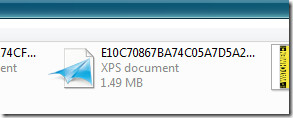
Skopírujte tento súbor XPS na bezpečné miesto. Otvorte ho pomocou programu Internet Explorer a stlačte vytlačiť, Vyberte Bullzip PDF Printer zo zoznamu tlačiarní a stlačte vytlačiť Tlačidlo.
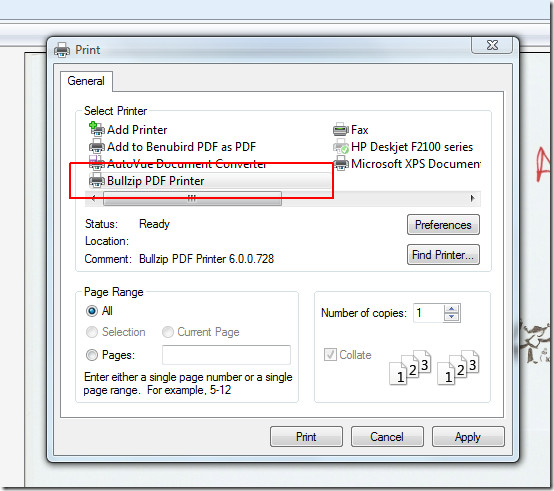
Ďalej vás vyzve, aby ste vybrali výstupný cieľ a pomenovali súbor, pomenovali ho a stlačili Uložiť.
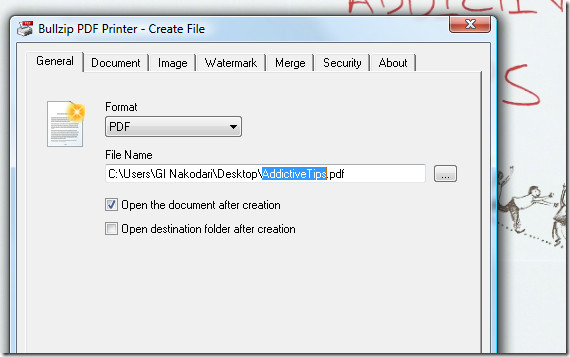
Skončil si. Teraz otvorte tento novo vytvorený dokument PDF a nájdete všetky naskenované stránky uvedené úhľadne vo vnútri. Užite si to!













Komentáre